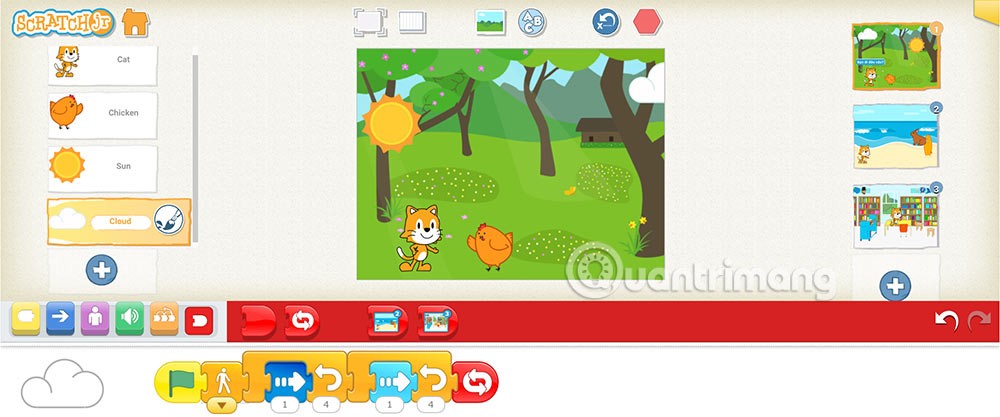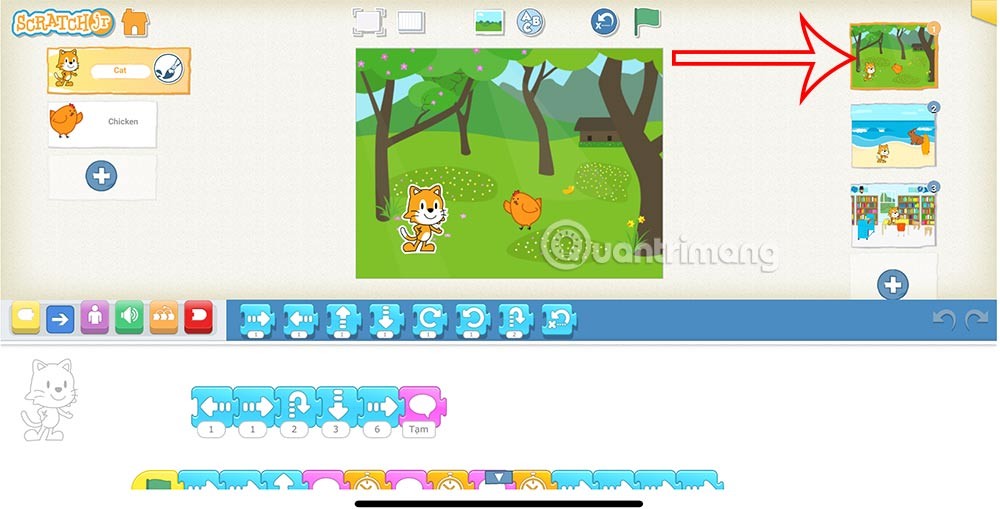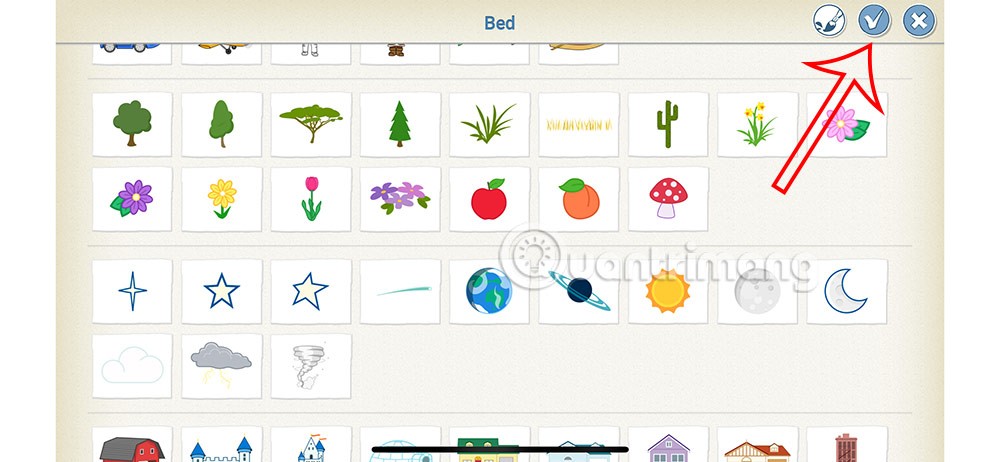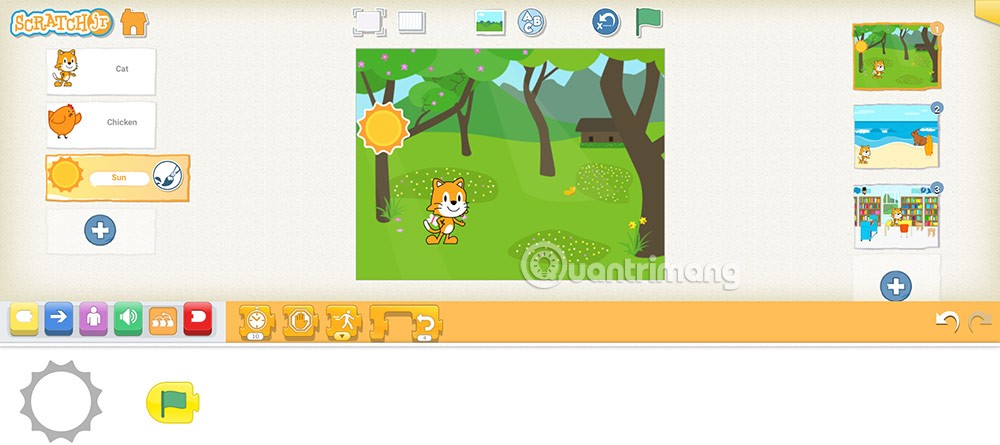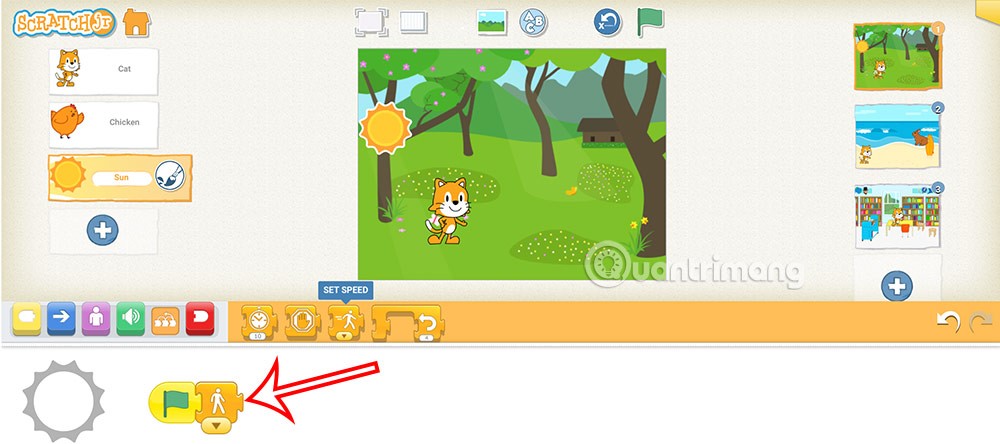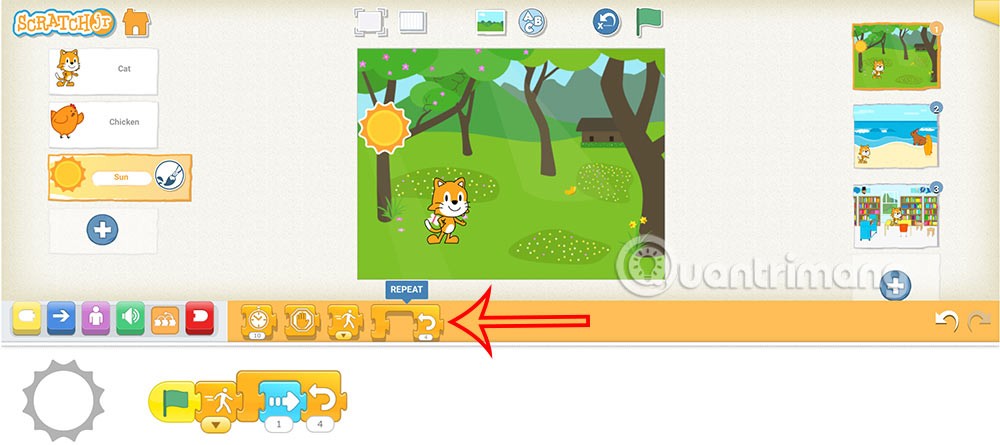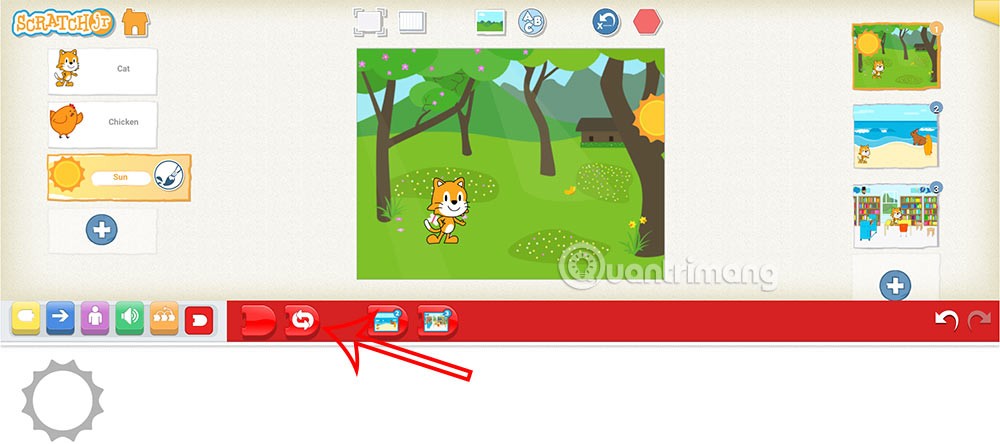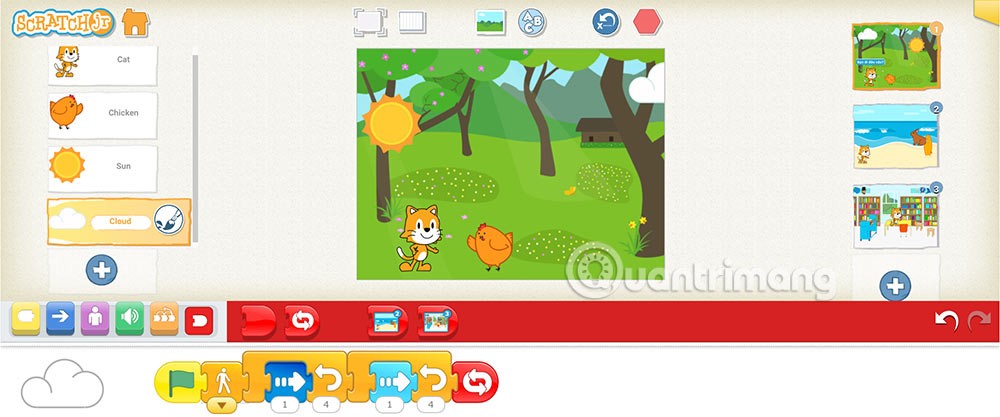O estilo de loop no ScratchJR é fazer com que um certo detalhe se mova continuamente na animação, como nuvens no céu, pássaros voando no céu,... Com essa configuração de loop, os alunos tornarão suas animações mais originais, criando conteúdo rico. Aqui está um tutorial sobre como usar loops no ScratchJR.
Como usar loops no ScratchJR
Passo 1:
Abra novamente a animação criada na lição anterior e clique na animação 1. Em seguida, clique no sinal de mais na janela do personagem para adicionar um novo personagem .
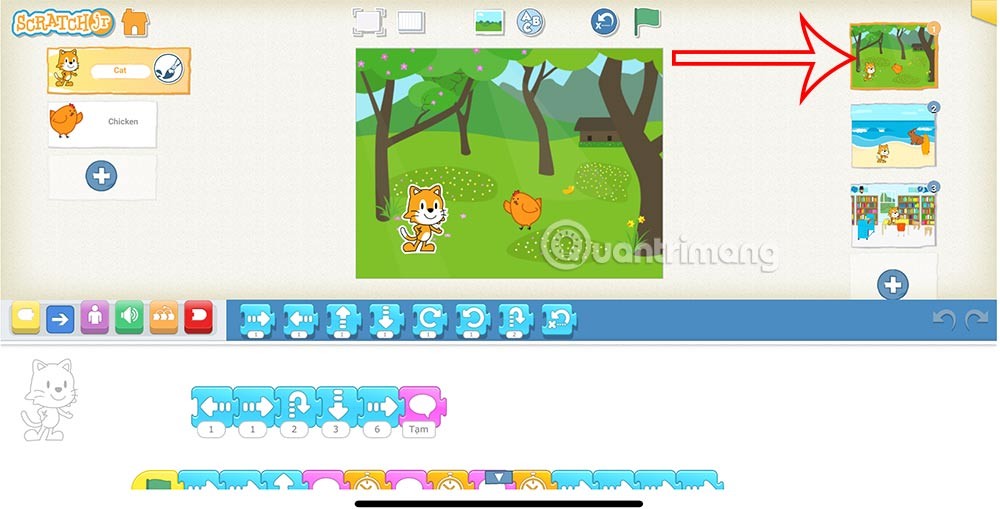
Passo 2:
Mostre a interface para você adicionar o personagem que se moverá continuamente nesta animação e então pressione o sinal v acima para adicioná-lo ao programa.
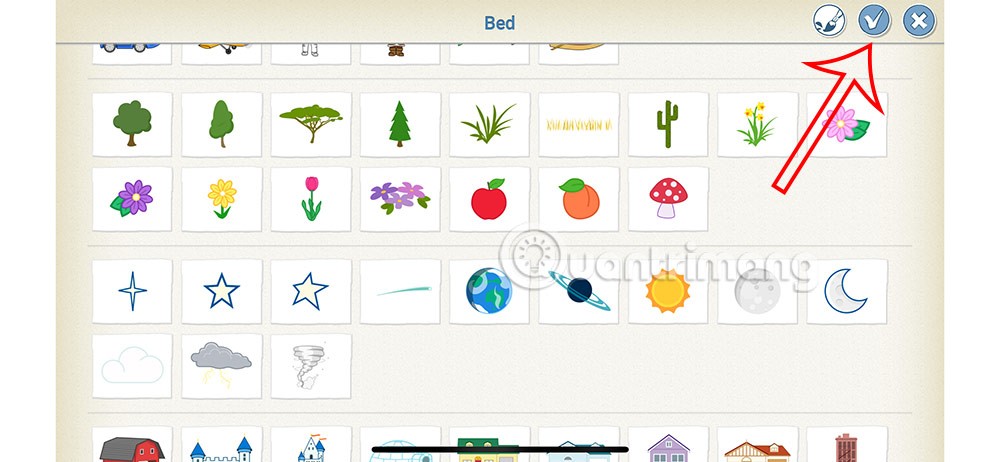
Etapa 3:
Depois de adicionar um novo personagem à cena, como o Sol, clicamos na bandeira verde para começar a construir o programa.
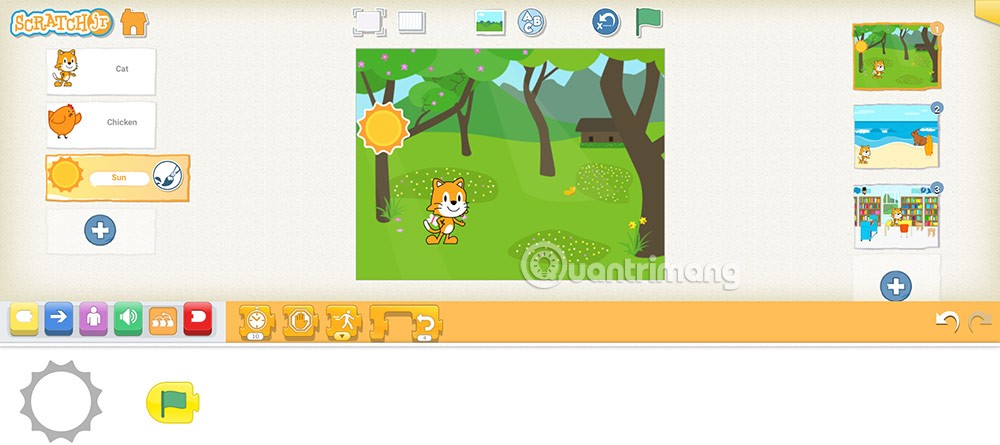
Em seguida, você pode adicionar o comando Sunrise e mover-se lentamente com o comando speed, mover-se para a direita e desaparecer e retornar à primeira posição. No final da linha de comando há um comando vermelho para repetir esse processo em uma cena. Observe que os alunos podem usar o comando de repetição para uma determinada ação.
O comando de velocidade no ScratchJR mostrado abaixo ajusta a velocidade de movimento do Sol.
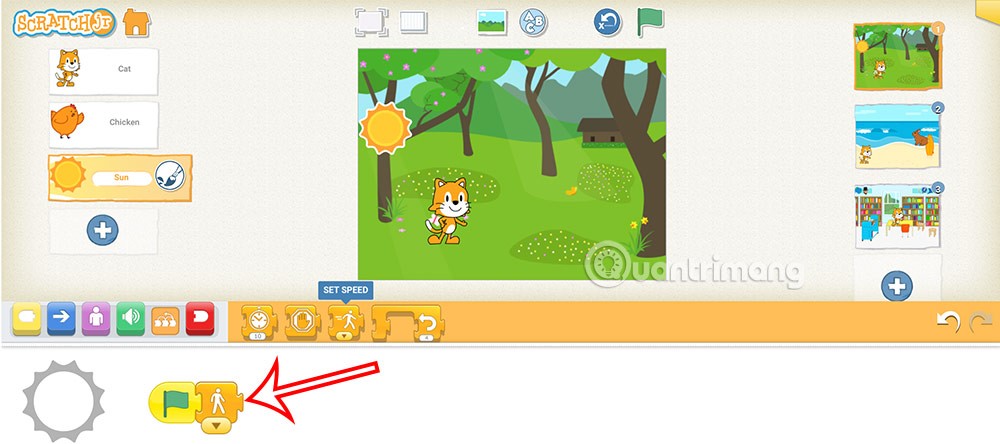
O comando Repetir é mostrado abaixo . Você configurará o Sol para se mover 4 vezes para a direita e, em seguida, poderá adicionar um comando de zoom ao Sol.
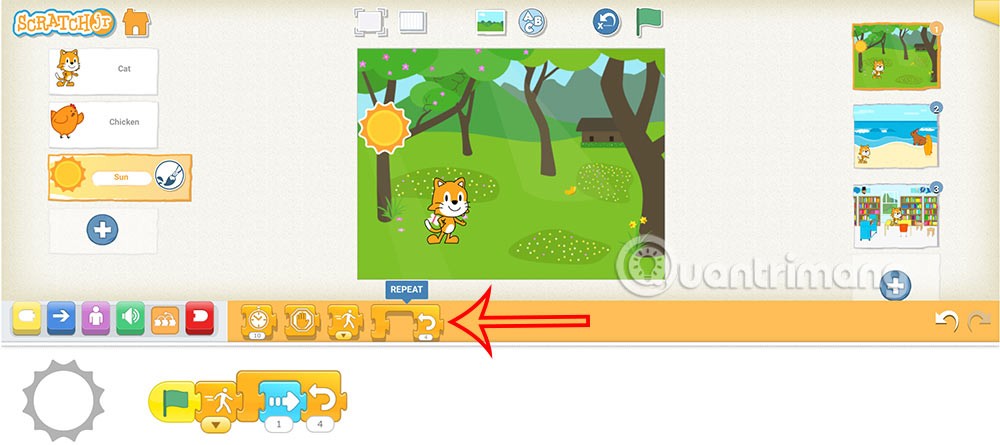
Continue construindo o sol movendo-se para a direita 4 vezes, depois adicione um pequeno efeito e, por fim, use o ícone de loop vermelho, conforme mostrado.

O comando loop no ScratchJR tem o ícone mostrado abaixo.
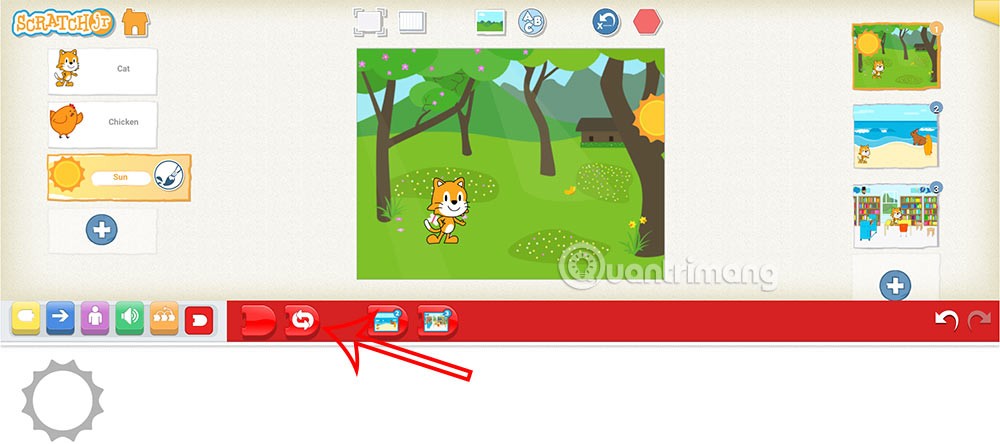
O programa é concluído para o Sol com comandos para entrar e sair continuamente na animação, conforme mostrado abaixo.

Os alunos podem adicionar outros personagens, como nuvens, com comandos de movimento como a imagem.